Toutefois, si le message envoyé n'est pas remis ou si l'utilisateur souhaite envoyer le message immédiatement, il peut synchroniser manuellement le contenu stocké dans le fichier PST local à l'aide de l'option Mettre à jour le dossier dans l'onglet Envoyer/Recevoir du client Outlook. Cette option synchronise tous les dossiers de courriel, y compris la boîte d'envoi, stockés dans le fichier de données Outlook (dans ce cas PST) avec le serveur de messagerie. Le courriel est alors envoyé/délivré au destinataire sans délai.
Cependant, certains utilisateurs peuvent rencontrer l'erreur 0x80042109 si Outlook ne peut pas se connecter au serveur de boîtes aux lettres en raison d'un problème avec la connexion Internet, le réseau, le client Outlook ou le serveur de boîtes aux lettres.
L'erreur est signalée dans toutes les versions d'Outlook, mais avec un message légèrement différent, par exemple
"Une erreur a été signalée lors de l'envoi et de la réception (0x80042109) : Outlook ne peut pas se connecter à votre serveur de courriel sortant (SMTP)."
"Outlook ne peut pas se connecter à votre serveur de courrier électronique sortant (SMTP). Si vous continuez à recevoir ce message, veuillez contacter l'administrateur de votre serveur ou votre fournisseur d'accès à Internet (FAI). Erreur 0x80042109"
"Une erreur (0x80042109) a été signalée lors de l'envoi : Outlook ne peut pas se connecter à votre serveur de courriel sortant (SMTP)."
Copier le code
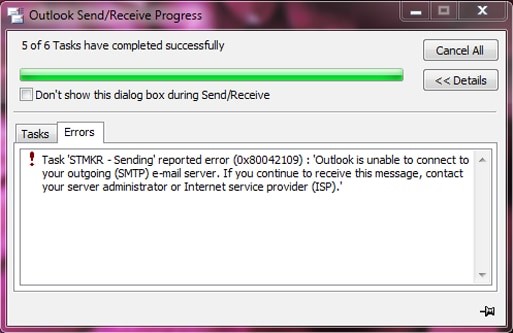
Dans certains cas, l'erreur peut être temporairement causée par une défaillance du réseau du serveur de la boîte aux lettres, une mise à jour ou des travaux de maintenance. Vous pouvez attendre un peu et réessayer pour vérifier si l'erreur a été corrigée et si les messages peuvent être envoyés ou reçus.
Cependant, si le code d'erreur 0x80042109 est persistant ou si l'erreur se produit fréquemment dans le client Outlook, vous pouvez suivre les solutions discutées dans cet article pour fixer et résoudre l'erreur Outlook envoyer/recevoir 0x80042109.
Solutions pour corriger l'erreur Outlook 0x80042109 dans Windows
Suivez ces solutions et étapes de dépannage pour résoudre l'erreur Outlook 0x80042109 dans Windows.
1. Vérifiez la connectivité du réseau et de la boîte aux lettres.
Vérifiez votre connexion réseau et assurez-vous que l'Internet est accessible depuis votre système. Pour vérifier si le serveur est en ligne ou hors ligne, ouvrez le navigateur web et essayez de vous connecter via Internet. Si le serveur est en ligne et fonctionne, essayez d'envoyer le courriel via le webmail. Si le message est délivré, le problème se situe au niveau de votre système, du client Outlook ou du fichier de données, c'est-à-dire le PST. Pour déterminer la cause du problème et y remédier, suivez les solutions suivantes.
2. désactivez le pare-feu et le programme antivirus
Les pare-feu et les programmes antivirus sont importants pour protéger votre système contre les menaces externes, les virus, les logiciels malveillants et les attaques malveillantes. Toutefois, si le programme antivirus n'est pas à jour ou s'il entre en conflit avec le client Outlook, il peut empêcher certaines fonctions de fonctionner ou bloquer des ports de sorte qu'Outlook ne puisse pas envoyer ou recevoir de courriels.
Le pare-feu peut également bloquer le trafic de données sortant de votre système et bloquer les messages qui entraînent l'erreur Outlook 0x80042109.
Pour déterminer si l'erreur est due à un paramètre du pare-feu ou à un programme antivirus, désactivez-les temporairement, puis essayez d'envoyer le courriel. Si le problème est résolu, vérifiez votre pare-feu et votre programme antivirus. Si nécessaire, mettez à jour le programme antivirus et configurez le pare-feu de manière à ce que Microsoft Office Outlook ou Outlook.exe puisse communiquer à travers le pare-feu de Windows et autoriser l'accès à Internet et la communication avec le serveur.
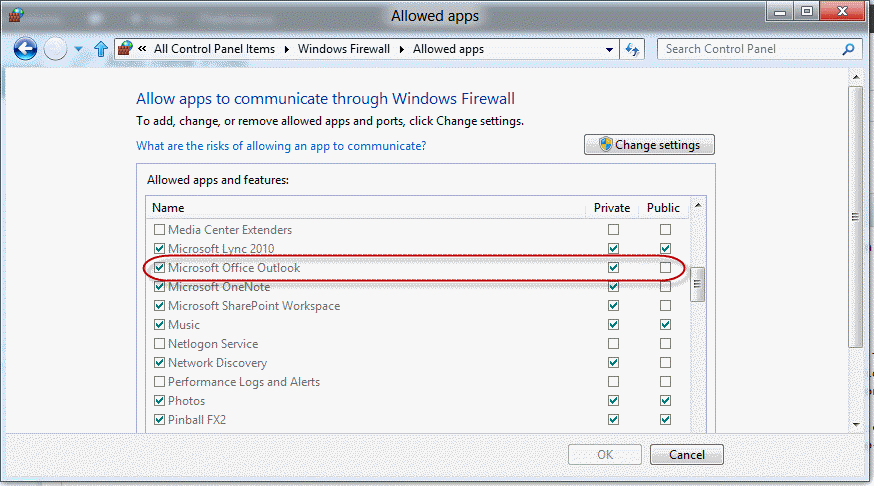
Autorisez également le port SMTP 25/26 ou le port TLS 587, selon les paramètres de votre courriel Outlook pour l'accès sortant.
3. vérifiez ou mettez à jour le port SMTP
Dans Outlook, vous pouvez vérifier et mettre à jour manuellement les ports sortants pour résoudre ce problème s'il est dû à un port bloqué ou incorrect. Les étapes sont les suivantes,
- Dans Outlook, allez dans Outils ou cliquez sur Fichier> Info> Paramètres du compte> Paramètres du compte.
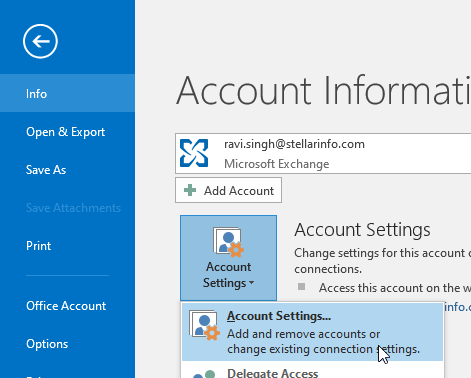
- Double-cliquez sur l'e-mail et cliquez sur Autres paramètres.
- Cliquez sur l'onglet Avancé, réglez le port SMTP sur 587 et sélectionnez l'option de connexion par cryptage TLS dans le menu déroulant.
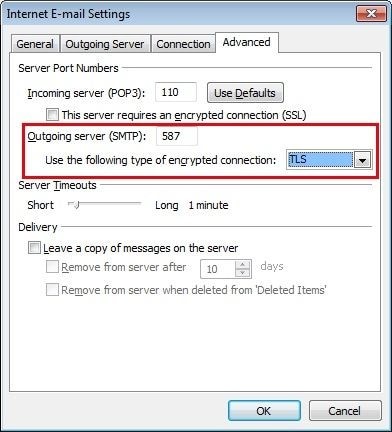
- Cliquez sur OK pour enregistrer les modifications, puis redémarrez Outlook.
Si 587 n'a pas fonctionné, essayez de le remplacer par 25 et vérifiez à nouveau que l'erreur est corrigée.
REMARQUE IMPORTANTE : Avant de procéder, sauvegardez votre fichier de données Outlook (PST). Les solutions ci-dessous supprimeront votre fichier PST par défaut, ce qui entraînera la perte du courrier non synchronisé. Pour effectuer une sauvegarde, appuyez sur Windows+R, tapez %localappdata%/Microsoft/Outlook et appuyez sur Entrée. Copiez ensuite le fichier PST dans un bureau sûr et suivez les solutions ci-dessous pour résoudre l'erreur 0x80042109 dans Windows.
4. reconfigurer votre compte de messagerie
Vous pouvez également essayer de reconfigurer votre compte de messagerie dans Outlook pour résoudre l'erreur. Pour ce faire, vous pouvez créer un nouveau profil, puis supprimer le profil existant. Vous pouvez également supprimer votre compte courriel d'Outlook, puis l'ajouter à nouveau.
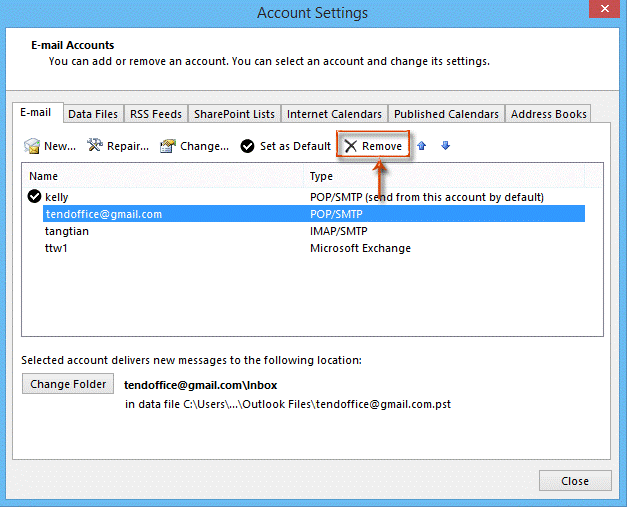
Cependant, le fichier de données Outlook associé, c'est-à-dire PST, sera également supprimé de votre système. Par conséquent, vous risquez de perdre l'élément envoyé qui n'a pas pu être remis et d'autres éléments de courriel qui n'ont pas pu être synchronisés en raison de l'erreur Outlook 0x80042109.
5. réparer ou réinstaller le client Outlook
Si le problème se situe au niveau du client Outlook parce qu'un fichier Outlook ou du programme Office est endommagé, l'erreur 0x80042109 peut en résulter. Dans ce cas, vous devrez réparer ou réinstaller le client Outlook pour résoudre l'erreur. Les étapes sont les suivantes,
- Réparer Outlook
- Ouvrez le panneau de configuration et cliquez sur Désinstaller un programme.
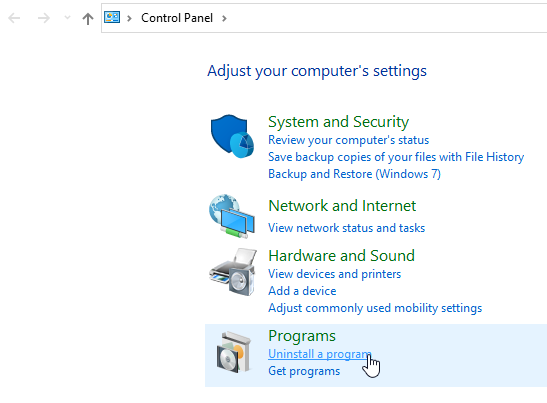
- Sélectionnez Microsoft Office dans la liste et cliquez sur "Modifier".
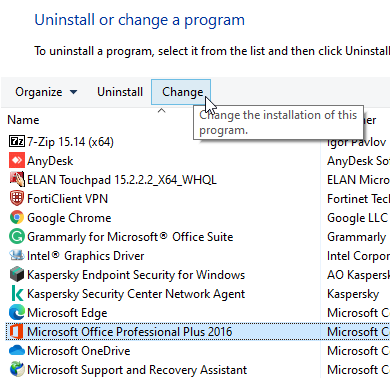
- Sélectionnez l'option Réparer et cliquez sur Suivant.
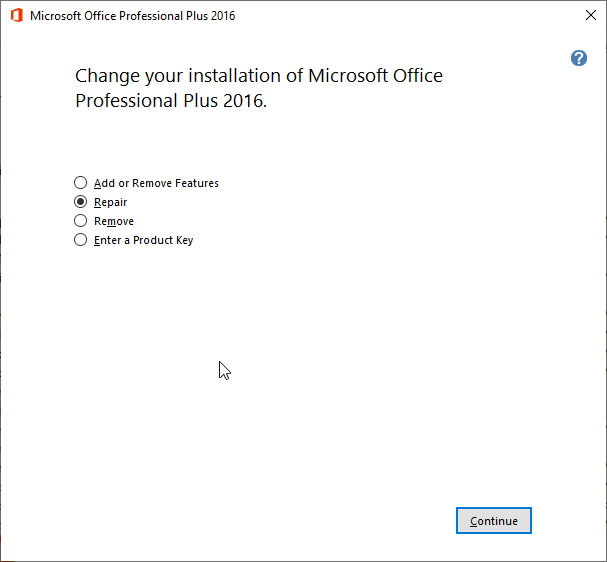
Suivez l'assistant de réparation pour réparer l'installation de Microsoft Office (et Outlook).
(b)Réinstaller Outlook
Si la réparation ne résout pas l'erreur, essayez de réinstaller Outlook après une désinstallation complète. Les étapes sont les suivantes,
- Téléchargez et installez l'outil de désinstallation d'Office.
- Lancez l'outil et sélectionnez Office dans la liste. Cliquez sur Suivant.
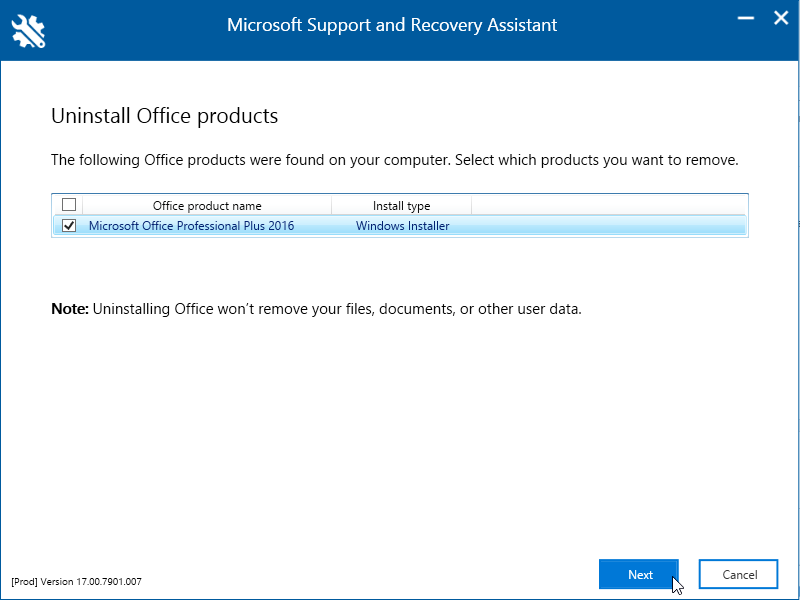
- Fermez toutes les fenêtres Office, telles que Word, Excel, PowerPoint et Outlook. Confirmez la désinstallation et cliquez sur Suivant.
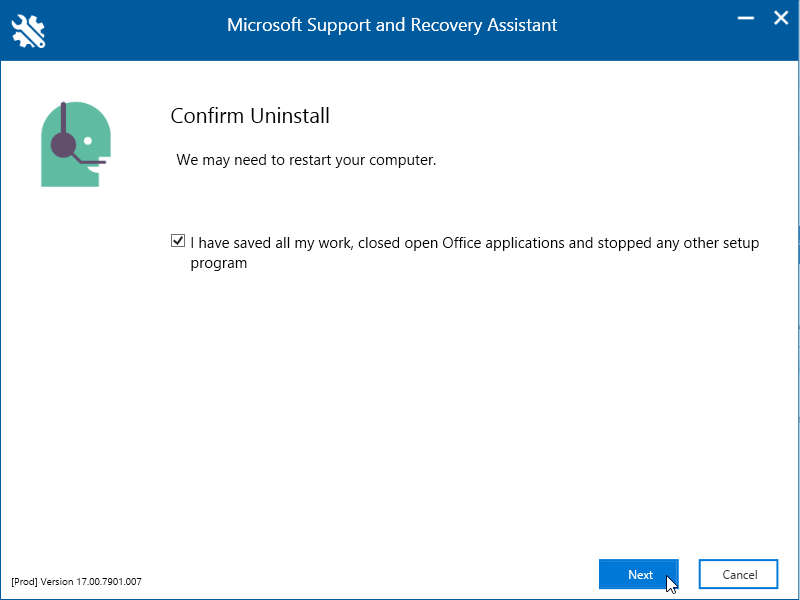
- Suivez les instructions de l'assistant pour désinstaller Microsoft Office, puis redémarrez le système.
- L'assistant de désinstallation s'ouvre à nouveau et termine la désinstallation.
- Après la désinstallation, installez Office et ajoutez votre compte à Outlook.
Cela devrait résoudre l'erreur si elle a été causée par une corruption d'Outlook ou d'Office.
6. réparer le fichier de données Outlook
En dernier recours, vous pouvez essayer de réparer le fichier PST par défaut avec SCANPST.exe, également connu sous le nom d'Inbox Repair Tool, ou un logiciel de réparation Outlook tiers tel que Stellar Repair for Outlook.
Les étapes sont les suivantes,
- Allez dans C:\NProgram Files or Programs(x86) et ouvrez Microsoft Office> Officexx
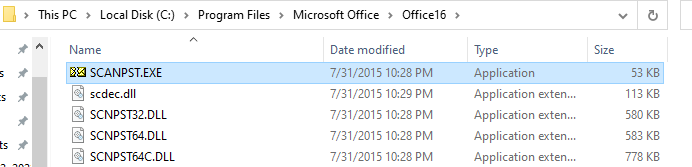
- Lancez EXE et cliquez sur Parcourir pour sélectionner le fichier PST.
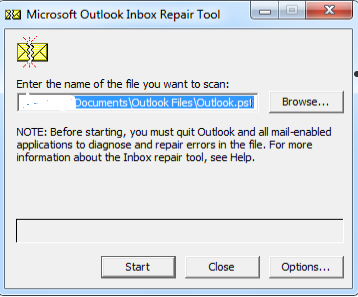
- Cliquez sur Démarrer. Ce programme vérifie le fichier PST et détecte toutes les erreurs.
- Si des erreurs sont détectées, cliquez sur Réparer pour corriger les erreurs dans le fichier PST.
- Une fois le problème résolu, redémarrez Outlook et essayez d'envoyer le courriel.
Veuillez noter que SCANPST.EXE peut réparer des fichiers PST corrompus d'une capacité maximale de 2 Go. Si le fichier PST est plus grand, SCANPST.EXE peut échouer. Si SCANPST.EXE se bloque pendant la réparation, attendez un peu que le programme réponde. Il est normal que le programme se bloque. Toutefois, s'il ne répond pas, se bloque ou ne peut pas réparer le fichier PST, utilisez l'outil de réparation Outlook PST, à savoir Stellar Repair for Outlook, pour améliorer votre fichier PST. Le logiciel répare les fichiers PST gravement endommagés, corrompus ou cryptés avec une intégrité et une précision absolues. De plus, l'outil fonctionne en mode lecture seule et n'affecte donc pas votre fichier PST d'origine. Il enregistre les courriels récupérés du fichier PST corrompu dans un nouveau fichier PST que vous pouvez importer dans votre compte Outlook nouvellement configuré une fois le problème résolu.
Vous pouvez également utiliser l'outil à tout moment si vous avez corrigé l'erreur mais qu'il vous manque encore des courriels ou d'autres éléments de courrier non synchronisés.
Conclusion
Outlook est un client de courriel robuste et fiable, principalement utilisé par les Business et les organisations pour gérer leurs courriels. Cependant, Outlook est sujet à des erreurs et des problèmes causés par diverses raisons, telles qu'un fichier de données Outlook (PST) endommagé ou corrompu dans lequel les courriels sont stockés, ou un conflit avec un logiciel ou un complément tiers incompatible ou défectueux que vous avez peut-être installé sur votre système ou votre client Outlook. Le code d'erreur 0x80042109 est l'une des nombreuses erreurs d'envoi/réception qui peuvent survenir lorsque vous travaillez avec Outlook au quotidien.
Toutefois, l'erreur peut se résoudre d'elle-même si elle est due à une défaillance temporaire ou à des problèmes liés au système ou au serveur de la boîte aux lettres. Cependant, si l'erreur ne peut pas être résolue ou se produit fréquemment, vous pouvez suivre la solution décrite dans cet article pour réparer l'erreur sans causer de perte de données ou d'éléments de courriel. Nous vous recommandons d'utiliser un outil de réparation Outlook comme Stellar repair for Outlook pour résoudre les problèmes liés aux fichiers PST et récupérer tous vos courriels à partir de fichiers PST Outlook corrompus ou inaccessibles.













 6 min read
6 min read



